- Bölüm 1. AirDrop ile Bilgisayar Olmadan iPod'dan iPhone'a Müzik Aktarma
- Bölüm 2. iCloud Müzik Kitaplığı ile iPod'dan iPhone'a Müzik Aktarma
- Bölüm 3. iTunes ile iPod'dan iPhone'a Müzik Nasıl Aktarılır
- Bölüm 4. Finder ile iPod'dan iPhone'a Müzik Nasıl Aktarılır
- Bölüm 5. iOS için FoneTrans ile iPod'dan iPhone'a Müzik Aktarma
- Bölüm 6. iPod'dan iPhone'a Müzik Aktarma Hakkında SSS
Müziği iPod'dan iPhone'a Mükemmel Bir Şekilde Aktarma
 Yazar: Lisa Ou / 07 Ocak 2022 09:00
Yazar: Lisa Ou / 07 Ocak 2022 09:00 iPod'dan iPhone'a müzik taşımak, genellikle yeni bir iPhone'a geçtiğinizde veya içinde aynı iPod şarkılarının olmasını istediğinizde yapılır. Bu aynı zamanda, sevdiğiniz şarkıları kaybetmemek için eski veya neredeyse bozulan iPod'unuzdaki şarkıları kurtarmaya çalışırken de yapılabilir. Ne de olsa müzik, çevremizdeki stresten, gürültüden ve dikkat dağıtıcı şeylerden en olağanüstü kaçıştır. Belki müzikle teselli buluyorsunuz, belki de neşe ve heyecanı, şakalarınızı dinleyerek buluyorsunuz. O halde, iPod şarkılarını iPhone'unuza aktarmanızı sağlayan sebep ne olursa olsun, bu gönderiye güvenebilirsiniz. Bu gönderi, tüm aktarım sürecini kolaylaştırmak ve hızlandırmak için kaçıramayacağınız 5 yöntemi gösterecektir. Sonuna kadar okumaya devam edin ve iPod'dan iPhone'a müzik aktarmanın en iyi yollarını öğrenin.
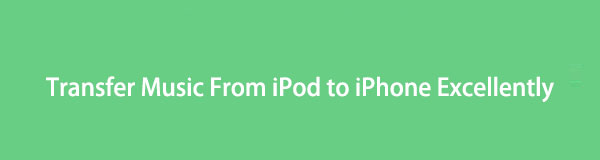

Rehber Listesi
- Bölüm 1. AirDrop ile Bilgisayar Olmadan iPod'dan iPhone'a Müzik Aktarma
- Bölüm 2. iCloud Müzik Kitaplığı ile iPod'dan iPhone'a Müzik Aktarma
- Bölüm 3. iTunes ile iPod'dan iPhone'a Müzik Nasıl Aktarılır
- Bölüm 4. Finder ile iPod'dan iPhone'a Müzik Nasıl Aktarılır
- Bölüm 5. iOS için FoneTrans ile iPod'dan iPhone'a Müzik Aktarma
- Bölüm 6. iPod'dan iPhone'a Müzik Aktarma Hakkında SSS
Bölüm 1. AirDrop ile Bilgisayar Olmadan iPod'dan iPhone'a Müzik Aktarma
AirDrop, Apple cihazları için tasarlanmış bir kablosuz dosya paylaşım yöntemidir. Fotoğraflarınız, videolarınız, kişileriniz ve diğerleri gibi diğer verileri aktarmak da harikadır. AirDrop kullanmak, iPod'dan iPhone'a bilgisayar olmadan müzik aktarmanın en iyi yoludur.
AirDrop ile iPod Müziği iPhone'a Aktarma Adımları:
1. Adımİlk önce iPhone ve iPod'unuzun AirDrop, Bluetooth ve Wi-Fi özelliğini etkinleştirin. Daha sonra, baş Music iPod'unuzdaki uygulama.
2. AdımBuradan iPhone'unuza aktarmayı planladığınız şarkıyı seçin. Bundan sonra, ekranınızın sağ alt köşesindeki üç nokta veya üç nokta menüsüne dokunun.
3. AdımArdından, öğesine dokunun. Şarkıyı Paylaş seçin havadan yardım transfer yönteminiz olarak. Öte yandan, dokunun Kabul et iPhone'unuzda.
Ancak, AirDrop aracılığıyla iPod'dan iPhone'a müzik aktarırken bazı sorunlarla karşılaştığınızı varsayalım. Bu durumda, bunun yerine bir senkronizasyon yöntemi kullanabilirsiniz.
İOS için FoneTrans ile verilerinizi iPhone'dan bilgisayara aktarma özgürlüğünün tadını çıkaracaksınız. İPhone metin mesajlarını yalnızca bilgisayara aktaramazsınız, aynı zamanda fotoğraflar, videolar ve kişiler kolayca PC'ye taşınabilir.
- Fotoğrafları, videoları, kişileri, WhatsApp ve daha fazla veriyi kolaylıkla aktarın.
- Aktarmadan önce verileri önizleyin.
- iPhone, iPad ve iPod touch mevcuttur.
Bölüm 2. iCloud Müzik Kitaplığı ile iPod'dan iPhone'a Müzik Aktarma
Apple, Apple cihazlarınızdaki müzik parçaları, albümler ve çalma listeleri gibi medya dosyalarınızı senkronize etmenize ve bunlara erişmenize olanak tanıyan iCloud Müzik Kitaplığı'na sahiptir.
İCloud Music Library ile iPod Music'i iPhone'a Aktarma Adımları:
1. Adımİlk önce iPod'unuza gidin Ayarlar uygulamasını seçin ve Müzik'i seçin. Müzik ayarlarından, Senkronizasyon Kütüphanesi özelliği.
2. AdımÖte yandan, iPhone'unuzda aynı Apple kimliği ile giriş yapın ve aynı işlemi yapın. Açık Ayarlar ve yönelmek Music etkinleştirmek Senkronizasyon Kütüphanesi.
Ancak Apple Music ülkenizde veya bölgenizde kullanılamayabilir. Ayrıca, Senkronizasyon Kitaplığı'nı kullanarak müziğinize diğer cihazlarınızda erişmek için Apple Music'e abone olmanız gerekir. Bu size fazla geliyorsa, şarkılarınızı Apple cihazlarınız arasında senkronize etmek için başka alternatifleri tercih etmeniz gerekebilir.
Bölüm 3. iTunes ile iPod'dan iPhone'a Müzik Nasıl Aktarılır
iPod müziğinizi iPhone'unuzla eşzamanlamak ve macOS Mojave ile önceki sürümlerini veya Windows'u kullanmak istediğinizi varsayalım. Bu durumda iTunes'u özgürce kullanabilirsiniz. Satın alınan şarkıları iPod'dan iPhone'a aktarmak için iTunes'u da kullanabilirsiniz.
İPod Müziği iTunes ile iPhone'a Aktarma Adımları:
1. AdımiPod şarkılarınızı iTunes'unuzla eşzamanlayarak başlayın. Bunu yapmak için bilgisayarınızda iTunes'u başlatın ve iPod'unuzu ona bağlayın.
2. AdımiTunes'da Hesap'a gidin, ardından Yetkiler'i tıklayın. Bundan sonra, git dosyalar ve tıklayın Cihaz. Son olarak, Satın Alınanları iPod'unuzdan Aktarın. Bu arada, iPhone'unuzu aynı bilgisayara bağlayın.
3. AdımArdından, iTunes'da cihazınızın simgesini tıklayın. Bundan sonra, tıklayın şarkılar genişletilmiş panelden Son olarak, aktarmak istediğiniz şarkıya sağ tıklayın ve ardından Aygıta Ekle.
iPodOS'unuzdan daha yeni veya daha yüksek bir iOS kullandığınızdan emin olmanız gerektiğini unutmayın. Ayrıca, bilgisayarınızda iTunes'un en yeni sürümüne sahip olduğunuzdan emin olun. Ancak, macOS Catalina veya daha yeni bir sürüme sahip bir Mac kullanıcısıysanız, bunun yerine Finder'ı kullanabilirsiniz.
İOS için FoneTrans ile verilerinizi iPhone'dan bilgisayara aktarma özgürlüğünün tadını çıkaracaksınız. İPhone metin mesajlarını yalnızca bilgisayara aktaramazsınız, aynı zamanda fotoğraflar, videolar ve kişiler kolayca PC'ye taşınabilir.
- Fotoğrafları, videoları, kişileri, WhatsApp ve daha fazla veriyi kolaylıkla aktarın.
- Aktarmadan önce verileri önizleyin.
- iPhone, iPad ve iPod touch mevcuttur.
Bölüm 4. Finder ile iPod'dan iPhone'a Müzik Nasıl Aktarılır
Finder şu anda Mac'in önde gelen veri yöneticisidir ve iPod'dan iPhone'a iTunes ve üçüncü taraf araçlar olmadan da müzik aktarabilir. iPod'u Mac'inizle eşzamanlamak için Finder'ı kolayca kullanabilir ve ardından bunları iPhone'unuzla eşzamanlayabilirsiniz.
Finder ile iPod Müziği iPhone'a Aktarma Adımları:
1. AdımBilgisayarınızda Finder'ı açarak başlayın ve iPod'unuzu bir USB kablosu kullanarak bağlayın. Ardından, Finder'ın kenar çubuğundan iPod'unuzun simgesini tıklayın. Ardından, tıklayın Music kenar çubuğu panelinden ve etkinleştirin Senkronizasyon seçeneği.
2. AdımDaha sonra, seçin Tüm müzik kütüphanesi veya Seçili Sanatçılar, albümler, türler ve çalma listesi, ardından Tamam. iPod şarkılarınızı iTunes ile eşzamanladıktan sonra, artık iPod'unuzu bilgisayarınızdan çıkarabilir ve ardından iPhone'unuzu bağlayabilirsiniz.
3. AdımiPhone'unuzun simgesine tıklayın ve şuraya gidin: Music panel ilk adım gibi. Bundan sonra, işaretle Müzik senkronize et iPhone'unuza takın ve daha önce seçtiğiniz seçeneğin aynısını seçin. Son olarak, tıklayın Tamam.
iTunes gibi, bu çözüme devam etmeden önce iPodOS'unuzdan daha yüksek bir iOS'a sahip olmalısınız. Ayrıca, iPod'dan iPhone'a yalnızca birkaç şarkıya ihtiyacınız olduğunda tüm kitaplığınızı eşzamanlamak bellekte yer kaybı gibi görünebilir. Ayrıca, başarısız olmayacak veya rahatsızlığa neden olmayacak bir çözümünüz olsaydı daha iyi olurdu.
Bölüm 5. iOS için FoneTrans ile iPod'dan iPhone'a Müzik Aktarma
İOS için FoneTrans Windows ve Mac'te istediğiniz zaman veri aktarabileceğiniz Apple cihazları için şiddetle tavsiye edilen bir aktarım aracıdır. Pratik, verimli, kullanıcı dostu ve güvenli; iOS için FoneTrans'tan bekleyeceğiniz şeyler bunlardır. FoneTrans for iOS ile müziği birkaç basit adımda iPod'dan iPhone'a sorunsuz bir şekilde taşıyın.
İOS için FoneTrans ile iPod Müziği iPhone'a Aktarma Adımları:
1. AdımÖncelikle, PC'nize iOS için FoneTrans'ı indirin ve yükleyin. Bu arada, kurulum tamamlandıktan sonra programı çalıştırın ve iPod ve iPhone'u bir USB kablosu kullanarak bilgisayarınıza bağlayın.
2. Adımİkinci olarak, iOS arayüzü için FoneTrans'ın orta üst kısmından kaynak cihaz olarak iPod'unuzu seçin. Daha sonra, tıklayın Music ekranın sol kısmından
3. AdımSon olarak, sağdaki önizleme panelinden iPod'dan aktarmak istediğiniz tüm şarkıları seçin. Son olarak, tıklayın Cihaz Dışa Aktarma simgesine tıklayın ve seçilen şarkılar için hedef konum olarak iPhone'unuzu seçin.
Bölüm 6. iPod'dan iPhone'a Müzik Aktarma Hakkında SSS
iCloud Müzik Kitaplığını etkinleştirmeden önce cihazımın yedeğini almam gerekir mi?
iCloud Müzik Kitaplığını etkinleştirmeden önce cihazınızı yedeklemeniz gerekir. iCloud Music Library, bulut hizmetleri aracılığıyla şarkılarınızın bir kopyasını size verse de hiçbir şekilde yedek görevi görmez. Ayrıca, cihazlarınızdan birine yerel olarak kaydedilen şarkılar, diğer cihazınızdaki bazı şarkıların üzerine yazabilir ve bu bazı durumlarda çakışabilir.
iTunes, müziğimi iPhone'umla neden eşzamanlayamadı?
Belki de kullandığınız iTunes en son sürüm değildir. Müziğin iPhone'dan eşzamanlanamaması, eşzamanlama prosedürü sırasındaki kesintiden de kaynaklanabilir. Kullanmakta olduğunuz USB kablosunun arızalı olup olmadığını kontrol etmeyi deneyin.
İOS için FoneTrans ile verilerinizi iPhone'dan bilgisayara aktarma özgürlüğünün tadını çıkaracaksınız. İPhone metin mesajlarını yalnızca bilgisayara aktaramazsınız, aynı zamanda fotoğraflar, videolar ve kişiler kolayca PC'ye taşınabilir.
- Fotoğrafları, videoları, kişileri, WhatsApp ve daha fazla veriyi kolaylıkla aktarın.
- Aktarmadan önce verileri önizleyin.
- iPhone, iPad ve iPod touch mevcuttur.
iPhone'dan iPod'a nasıl müzik aktarılır sorusu artık cevaplandı. Şimdi tek yapmanız gereken hangi yöntemi izleyeceğinizi seçmek. Son tahlilde, yukarıdaki 5 çözümün tümü, her bir işlemin gereksinimlerini karşıladığınız sürece pratik ve kolaydır. her şeyden önce, İOS için FoneTrans etkili, kullanımı kolay ve hızlı yüklendiği garanti edildiğinden en çok tavsiye edilen araçtır. iPod şarkılarınızla ilgili stresinizi şimdi atın ve aktarmaya başlayın.
